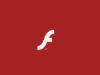Come scaricare Adobe Flash Player gratis
Hai da poco ricominciato a usare il computer e sono ormai giorni che provi a visualizzare quei video online realizzati in Flash che tanto ti piacevano, ma proprio non capisci perché, dalla tua postazione multimediale, non riesci a utilizzarlo? Se la risposta è affermativa molto probabilmente la cosa è riconducibile alla mancanza di Adobe Flash Player sul tuo computer. Alcuni siti Web “old-style”, infatti, potrebbero necessitare di Adobe Flash Player per funzionare correttamente… ma nel tempo molte cose sono cambiate in tal senso.
Il ciclo di vita di questo programma, infatti, è terminato a dicembre 2020 e, da allora, Adobe ha progressivamente abolito la possibilità di riprodurre contenuti scritti in Flash mediante il suddetto software, fino a eliminarla completamente. Ciò, tuttavia, non significa che i contenuti ai quali intendi accedere non possano essere riprodotti più in alcun modo.
Nel corso di questa guida, dunque, ti spiegherò per filo e per segno come scaricare Adobe Flash Player gratis o, quantomeno, un emulatore del software open source e sicuro, mediante il quale è possibile riprodurre file in formato SWF e siti Web scritti in Flash senza particolari problemi. Allora, che ne dici di iniziare subito? Sì? Benissimo, ti auguro una buona lettura.
Indice
- Informazioni preliminari
- Come scaricare Adobe Flash Player sul computer: Ruffle Player
- Come scaricare Adobe Flash Player nel browser
- Altre soluzioni utili
Informazioni preliminari
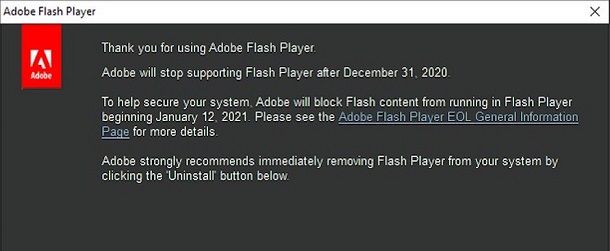
Per lungo tempo, Flash è stato uno dei simboli distintivi dei contenuti multimediali sparsi per il Web: tramite questo linguaggio, infatti, è stato possibile realizzare e diffondere filmati, audio, giochi, applicazioni e addirittura interi siti Web caratterizzati da animazioni, suoni e altri elementi multimediali interattivi.
Tuttavia, nel corso del tempo, il linguaggio è diventato sempre più insicuro, presentando vulnerabilità spesso irrisolte e, di conseguenza, sfruttate ampiamente dai criminali informatici. In secondo luogo, l’uso Adobe Flash Player — ossia del software adibito alla visualizzazione dei contenuti in Flash, distribuito anche sotto forma di plugin per browser come Google Chrome (dove è stato incluso “di serie” per molto tempo), Mozilla Firefox e il compianto Internet Explorer — culminava spesso con problemi d’instabilità dell’intero sistema operativo, a causa dell’ingente quantitativo di risorse necessarie per la sua esecuzione.
Per questo motivo, oltre che per la decisione di Apple di non portare Flash su iPhone (il che ha contribuito anche a un suo scarso utilizzo su Android e, dunque, nell’intero campo mobile) e per la diffusione di linguaggi più moderni come l’HTML5 (più performanti e parsimoniosi nei consumi energetici), Flash ha subito un costante declino: i primi ad abbandonare la riproduzione dei contenuti scritti nel suddetto linguaggio sono stati i produttori di browser Web, che hanno bloccato e poi eliminato del tutto i plugin adatti allo scopo.
Successivamente, Microsoft ha distribuito un aggiornamento per Windows mirato all’immediata cancellazione di Flash Player dal computer; inoltre, a partire dal 31 dicembre 2020, Adobe ha interrotto il supporto per il software Flash Player, che è stato definitivamente bloccato il 12 gennaio 2021.
Ciò, tuttavia, non significa che non sia possibile più riprodurre file (in locale o su Internet) aventi estensione SWF oppure FLV, anzi: esiste un emulatore open source completamente gratuito, denominato Ruffle Player, in grado di sopperire in qualche modo all’assenza ormai definitiva del riproduttore Flash Player originariamente distribuito da Adobe in maniera molto pratica.
Prima di proseguire, però, tengo a precisare che i meccanismi di controllo inclusi in Ruffle Player, indispensabili per preservare la sicurezza dei dati ed eliminare le falle del linguaggio di Adobe, potrebbero bloccare alcuni script e rendere lenta, o addirittura instabile, l’esecuzione dei contenuti o l’intero sistema operativo.
Dunque, sebbene Ruffle Player si piazzi di diritto tra i sistemi più sicuri per scaricare Adobe Flash Player 2021 e anni successivi, assicurati di aver salvato tutti i file aperti prima di riprodurre i tuoi contenuti, così da essere pronto a un riavvio forzato ma… senza conseguenze!
Come scaricare Adobe Flash Player sul computer: Ruffle Player
Fatte tutte le doverose precisazioni del caso, è giunto il momento di spiegarti come scaricare l’emulatore Ruffle Player su Windows, macOS e Linux.
Windows
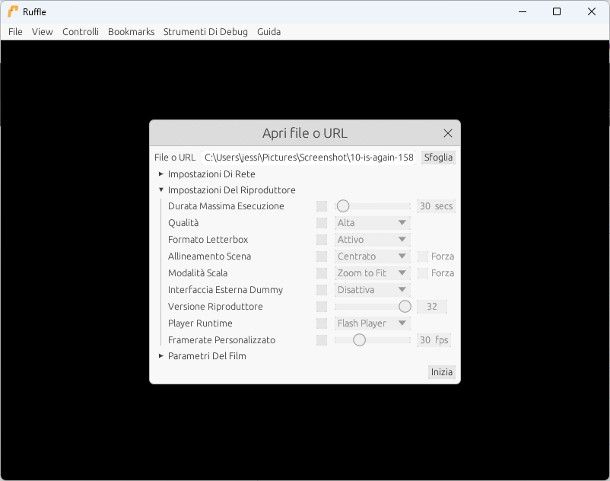
Iniziamo da Windows. Per scaricare Ruffle sul sistema operativo Microsoft, collegati a questo sito Web e clicca sul pulsante Windows Application, situato in alto, per ottenere l’archivio .ZIP contenente il programma.
A download completato, estrai il file ottenuto in una cartella a piacere, apri quest’ultima e fai doppio clic sul file Ruffle.exe, che si trova al suo interno. Giunto nella finestra principale dell’emulatore, se intendi aprire un file SWF/FLV, clicca sul pulsante Sfoglia e serviti del pannello che compare sullo schermo, per selezionare l’animazione di tuo interesse; qualora volessi invece riprodurre un contenuto disponibile online, digitane l’indirizzo nel campo di testo denominato File o URL.
Fatto ciò, laddove avessi la necessità di regolare i parametri di riproduzione del contenuto, fai clic sulla categoria di impostazioni sulla quale vuoi intervenire (ad es. Impostazioni di Rete, Impostazioni del Riproduttore o Parametri del Film), indica l’opzione da regolare selezionando la casella corrispondente e serviti del menu, della barra di regolazione o del box di testo che compare, per configurarla come desideri.
Quando hai finito, non ti resta che cliccare sul file Inizia e attendere che il contenuto scelto venga riprodotta; per interagire con l’animazione, puoi usare il mouse o la tastiera, che dovrebbero funzionare senza problemi (a meno che lo script corrispondente non venga bloccato per motivi di sicurezza); facendo clic destro sulla schermata di riproduzione, hai inoltre la possibilità di accedere ai relativi controlli. Quando hai finito, chiudi semplicemente la finestra di Ruffle.
macOS
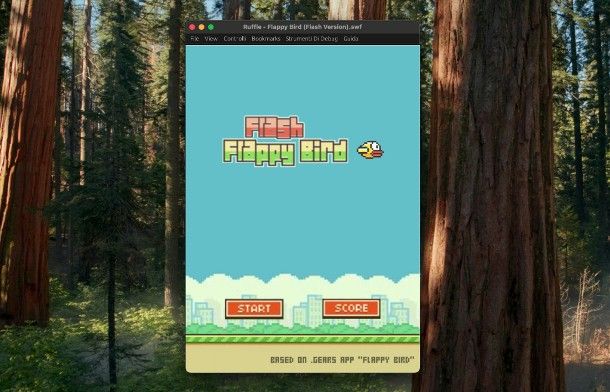
L’installazione Ruffle Player su macOS non è difficile, tuttavia bisogna eseguire qualche passaggio in più, per oltrepassare gli stringenti limiti di sicurezza imposti da Apple. Tengo a precisare fin da subito che l’emulatore è compatibile sia con i computer dotati di chip Apple Silicon (ad es. M3 o M4), sia su quelli con processore Intel.
Detto ciò, come di consueto, apri la home page di Ruffle Player, premi sul pulsante macOS e attendi che il pacchetto .tar contenente il programma venga scaricato sul computer; a download completato, clicca sul file ottenuto per estrarlo, apri la cartella creata in automatico e trascina l’icona di Ruffle Player nella cartella Applicazioni del computer.
Ora, recati in quest’ultima directory, fai clic destro sull’icona di Ruffle e premi sulla voce Apri, per due volte consecutive, in modo da consentire l’apertura del programma; ora, fai clic sul pulsante Sfoglia visibile nella schermata di Ruffle, seleziona qualsiasi file in Flash tu abbia a disposizione e premi sul pulsante Inizia.
Se tutto è andato come previsto, Mac dovrebbe segnalarti che è impossibile verificare l’integrità della libreria, impedendoti di usare l’emulatore: quando ciò avviene, fai clic sul bottone Fine (e non su Sposta nel cestino), apri le Impostazioni di Sistema di macOS e fai clic sulla voce Sicurezza e privacy, ubicata a sinistra.
In seguito, individua l’avviso relativo al tentativo di esecuzione della libreria di Ruffle, premi sul pulsante Consenti comunque che risiede in sua corrispondenza, chiudi le Impostazioni di sistema e riavvia Ruffle Player.
A questo punto, ricarica il file SWF/FLV o digita l’indirizzo del sito Web in Flash nel campo apposito, regola le impostazioni di esecuzione in maniera analoga a quanto visto in precedenza (se necessario) e clicca sul pulsante Inizia; per finire, clicca sul pulsante Apri comunque, digita la password del Mac nell’apposito campo e dai Invio, in modo da autorizzare l’avvio del programma e tutte le sue esecuzioni future.
Linux
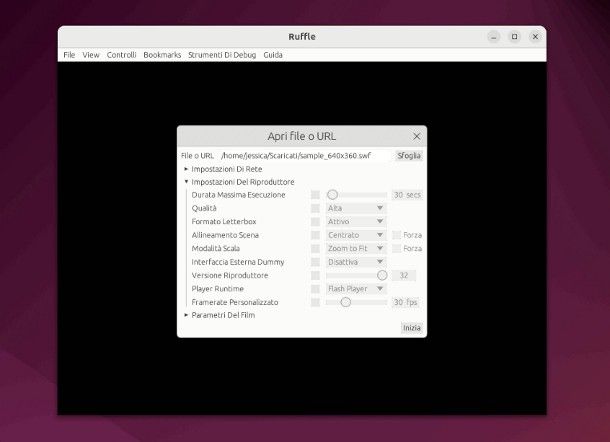
Ruffle Player è disponibile anche per Linux, sotto forma di pacchetto binario precompilato e pronto per l’esecuzione. Anche in questo caso, puoi ottenere il programma direttamente dal sito Web ufficiale: una volta lì, fai clic sulla voce Downloads presente in alto, individua la sezione Desktop Application e premi sul pulsante Linux (x86_64), se impieghi Linux su un PC a 64 bit, oppure Linux (ARM64), se invece utilizzi un sistema operativo su un Chromebook, un tablet o un computer basato su chipset ARM, per ottenere l’archivio contenente Ruffle Player.
Qualora avessi dubbi circa l’architettura in uso sul computer, apri una finestra del Terminale, impartisci il comando uname -m e dai Invio, per visualizzare la tipologia di processore a bordo della tua macchina.
Ad ogni modo, una volta scaricato il file compresso, provvedi a estrarlo in una cartella a piacere, seguendo la procedura prevista dal gestore archivi in uso; per esempio, se utilizzi un’edizione recente di Ubuntu, ti basta fare doppio clic sul file scaricato per estrarlo in automatico, e copiare la cartella nella posizione che preferisci. In alternativa, fai clic destro sul file .tar.gz, seleziona la voce Estrai/Estrai in dal menu contestuale che si apre e, dopo aver scelto la directory di destinazione, premi sul pulsante Estrai.
A questo punto, apri la cartella creata poc’anzi e fai doppio clic sul file binario eseguibile ruffle, per aprire l’emulatore; qualora dovesse presentarsi un messaggio relativo all’assenza di autorizzazioni, oppure all’impossibilità di gestire il file come eseguibile, procedi in questo modo: fai clic destro sull’elemento in questione, scegli la voce Proprietà dal menu che va ad aprirsi e attiva qualsiasi interruttore o casella relativi all’apertura/esecuzione del file come eseguibile/programma.
Fatto ciò, clicca sul pulsante OK (se necessario) e riavvia l’emulatore, che dovrebbe a questo punto funzionare senza problemi; per il resto, le modalità d’impiego sono pressoché identiche a quelle già viste per Windows.
Come scaricare Adobe Flash Player nel browser
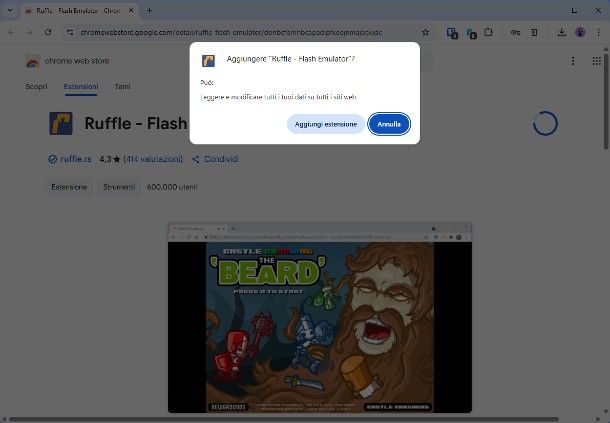
Se hai la necessità di visualizzare contenuti Flash direttamente dal browser, sarai ben felice di sapere che Ruffle Player è disponibile anche sotto forma di estensione per Google Chrome, Mozilla Firefox e Microsoft Edge, nelle rispettive edizioni dedicate a Windows, macOS e Linux .
Anche in questo caso, per motivazioni strettamente legate alla sicurezza, la resa finale dei contenuti potrebbe non essere eccellente in termini di prestazioni e stabilità, e potrebbe provocare rallentamenti o blocchi improvvisi del browser; è bene tener conto di questa cosa, al fine di salvare il proprio lavoro prima ancora di avviare la riproduzione dei contenuti in Flash.
Chiarito ciò, per installare Ruffle Player nel browser, collegati al sito Web dell’emulatore, premi sul pulsante Downloads collocato in alto, individua la sezione Browser Extension e clicca sul pulsante recante il logo del browser da te in uso: Chrome Web Store, per Chrome; Get the ADD-ON, per Firefox; Get it from Microsoft, per Edge.
A seguito di questo passaggio, dovresti accedere automaticamente alla pagina di download dell’estensione specifica per il tuo browser; per aggiungere Ruffle Player a Chrome, clicca sui pulsanti Aggiungi e Aggiungi estensione; per installare l’emulatore su Firefox, premi sui pulsanti Aggiungi a Firefox, Installa e OK; per aggiungere Ruffle Player al browser Edge, clicca invece sui pulsanti Ottieni e Aggiungi estensione.
Completata l’installazione del componente aggiuntivo, quest’ultimo dovrebbe attivarsi in automatico; non ti resta quindi che visitare il sito che ospita l’animazione in Flash di tuo interesse e premere sul simbolo Play, per riprodurla in Ruffle Player. Anche in questo caso, puoi accedere ai controlli di riproduzione facendo clic destro sul riquadro contenente l’animazione.
Altre soluzioni utili

Qualora non fossi propenso a scaricare Ruffle Player sul computer, né di installare il componente aggiuntivo nel browser, sappi che puoi utilizzare l’emulatore anche tramite Web: ti basta collegarti a questo sito Internet e trascinare il file SWF da riprodurre direttamente nella pagina dell’emulatore; in alternativa, clicca sul pulsante Select file situato in alto e scegli il file da riprodurre, mediante il pannello che compare sullo schermo.
Infine, qualora avessi la sola necessità di riprodurre video animati scritti in Flash e privi di interazione, sarai ben felice di sapere che VLC, celeberrimo riproduttore multimediale per computer, smartphone e tablet, è in grado di gestire senza alcun problema i filmati con estensione FLV (o SWF); per saperne di più su come installare VLC su Windows, macOS, Linux, Android, iPhone e iPad, consulta pure l’approfondimento dedicato, disponibili sul mio sito.
Completata l’installazione del software, eseguilo ed esprimi le tue preferenze in merito al download dei metadati da Internet; successivamente, fornisci a VLC le autorizzazioni per l’accesso alla memoria e/o ai dispositivi della rete locale (se necessario) e attendi che il pannello principale dell’applicazione venga mostrata sullo schermo.
Una volta lì, se impieghi il computer, utilizza il menu Media/VLC > Apri File… oppure Media/VLC > Apri flusso di rete… per caricare, rispettivamente, il file FLV/SWF o il sito Web contenente l’animazione in Flash; se, invece, utilizzi VLC per smartphone e tablet, devi recarti nella scheda Sfoglia e usare la voce File locali, se il video di tuo interesse è archiviato sotto forma di file FLV/SWF, oppure la voce Apri flusso di rete, se l’animazione è invece disponibile online.
In caso di dubbi o problemi, consulta la mia guida su come aprire i file FLV con VLC,

Autore
Salvatore Aranzulla
Salvatore Aranzulla è il blogger e divulgatore informatico più letto in Italia. Noto per aver scoperto delle vulnerabilità nei siti di Google e Microsoft. Collabora con riviste di informatica e ha curato la rubrica tecnologica del quotidiano Il Messaggero. È il fondatore di Aranzulla.it, uno dei trenta siti più visitati d'Italia, nel quale risponde con semplicità a migliaia di dubbi di tipo informatico. Ha pubblicato per Mondadori e Mondadori Informatica.